CorelDRAW怎么制作拼图 简单几步轻松搞定
- WBOYWBOYWBOYWBOYWBOYWBOYWBOYWBOYWBOYWBOYWBOYWBOYWB转载
- 2024-02-11 14:09:071243浏览
在设计和创作领域中,拼图效果经常被用来创建独特而有趣的图形。对于想要学习如何使用CorelDRAW制作拼图的设计师们来说,这是一个非常有趣且有挑战性的任务。在本文中,php小编西瓜将为您介绍一种简单的方法,只需几个步骤即可轻松制作出令人惊叹的拼图效果。不论您是初学者还是有一定经验的设计师,都可以通过本文获得有关制作拼图的实用技巧和建议。让我们一起开始吧!
具体操作如下:
一、打开CorelDRAW软件。录矩形工具和复制工具制作若干个小矩形
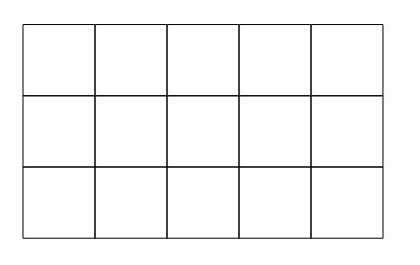
二、在排列好的矩形之间绘制小圆
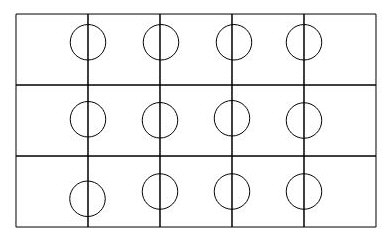
三、选中第一个矩形和第一个小圆,点击上方【焊接工具】使它们变成一体
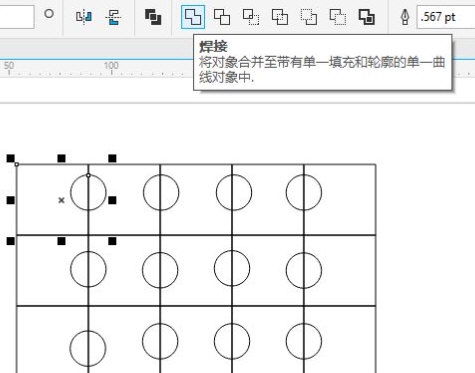
四、选中合并好的图形和第二个矩形,点击上方【修剪】就能获得一个拥有缺口的矩形
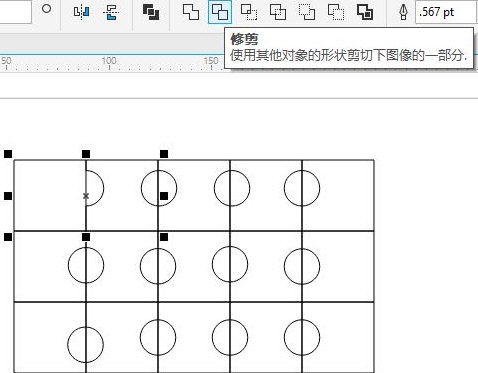
五、重复三四步骤处理所有的矩形和小圆,全选右击组合
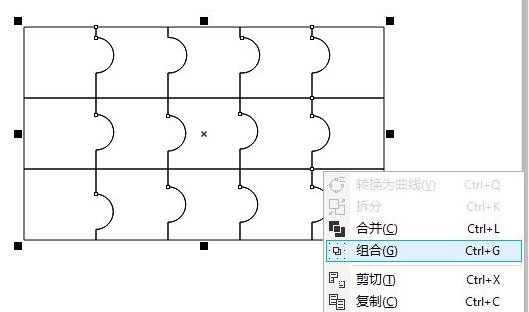
六、导入图片,依次单击【对象】-【PowerClip】-【置于图文框内部】即可
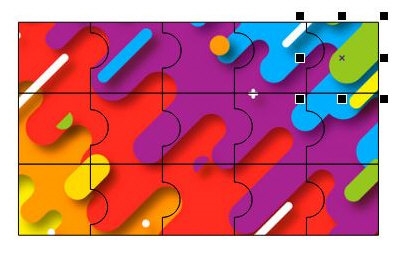
在导入成功后将图片拆散,单独移动散开就能获得一副专属的拼图了。以上就是小编带来的CorelDRAW制作拼图的教程,希望可以帮到大家!
以上是CorelDRAW怎么制作拼图 简单几步轻松搞定的详细内容。更多信息请关注PHP中文网其他相关文章!
声明:
本文转载于:downxia.com。如有侵权,请联系admin@php.cn删除

